Võite kokku puutuda Exceli töölehtedega, mis sisaldavad ühendatud lahtreid , millest te ei tea. See võib olla tüütu, kuna Excel ei sordi ühendatud lahtreid sisaldavas veerus andmeid.
Alltoodud juhiste järgi leiate töölehelt kõik ühendatud lahtrid ja tühistate nende lahtrite ühenduse.
-
Klõpsake menüüs Avaleht nuppu Otsi ja vali ning käsku Otsi.
-
Klõpsake nuppu Suvandid > Vorming.
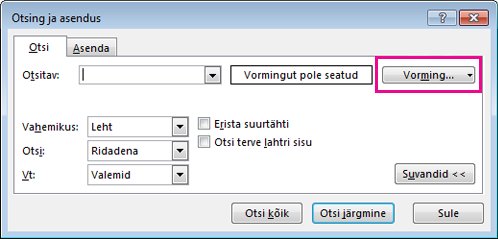
-
Klõpsake nuppu Joondus > Ühenda lahtrid > OK.
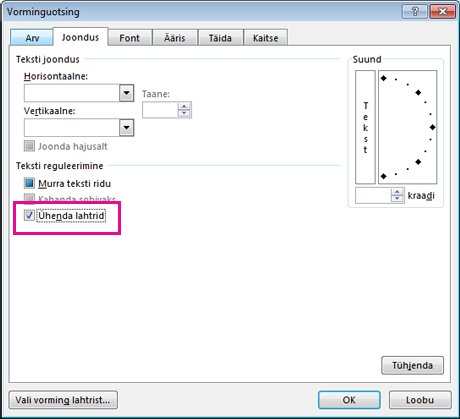
-
Kui soovite näha loendit kõigist töölehel leiduvatest ühendatud lahtritest, klõpsake nuppu Otsi kõik.
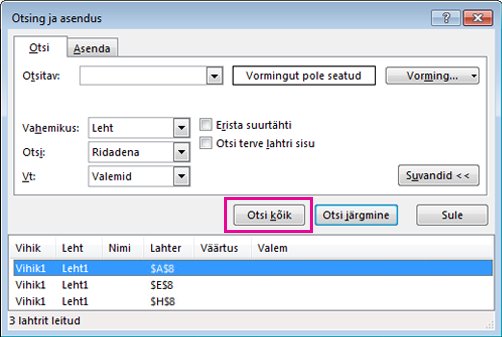
Kui klõpsate loendis mõnda üksust, valib Excel töölehel vastava ühendatud lahtri. Nüüd saate lahtrite ühenduse tühistada.
Kas vajate rohkem abi?
Kui teil on küsimusi, saate need esitada Exceli tehnikakogukonnafoorumis, kus teile vastavad asjatundjad, või teistele kasutajatele kogukonnafoorumis.










